Correction de l'option «Activer le démarrage rapide» manquée dans les paramètres de Windows 10/11
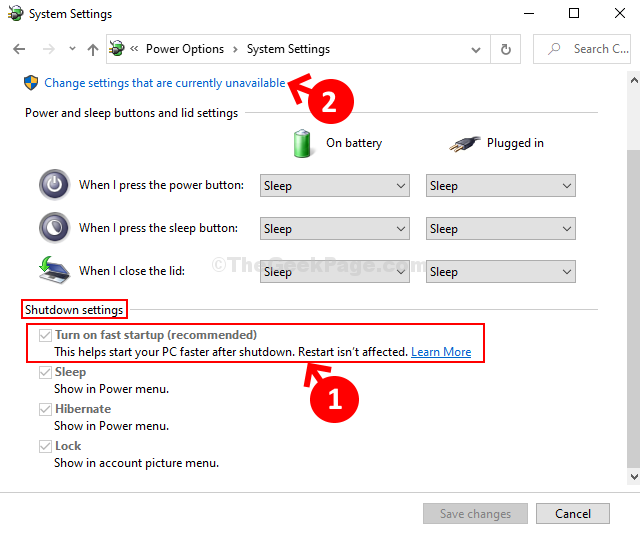
- 5128
- 218
- Romain Martinez
Voulez-vous que votre appareil démarre plus rapidement qu'il ne l'était? Ensuite, vous devez activer une fonctionnalité appelée «Activez le démarrage rapide"Dans vos paramètres PC Windows. Alors, comment fonctionne cette fonctionnalité?
Apparemment, lorsque vous fermez votre appareil avec la fonctionnalité activée, votre système d'exploitation Windows enregistre toutes vos données système à l'état actuel et les données de la mémoire à un fichier spécial, hiberfil.système, puis ferme le PC. Ensuite, lorsque vous activez à nouveau l'appareil, Windows lit les données stockées uniquement dans le hiberfil.système Fixer et l'allumer dans l'état et la mémoire dans laquelle il a été fermé. Ce processus permet à l'ordinateur de s'allumer beaucoup plus rapidement qu'il ne le ferait avec un arrêt complet.
Voyons comment vérifier si la fonction «allumez le démarrage rapide» est activée ou si elle manque.
Solution: en utilisant l'invite de commande
Étape 1: Clique sur le Commencer bouton sur votre bureau et tapez CMD Dans le champ de recherche. Cliquez avec le bouton droit sur le résultat et sélectionnez Exécuter en tant qu'administrateur ouvrir Invite de commande en mode administrateur.
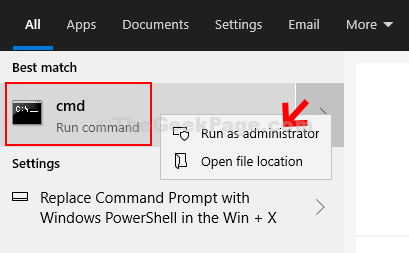
Étape 2: Dans le Invite de commande fenêtre, exécutez la commande ci-dessous et frappez Entrer:
PowerCFG / Hibernate sur
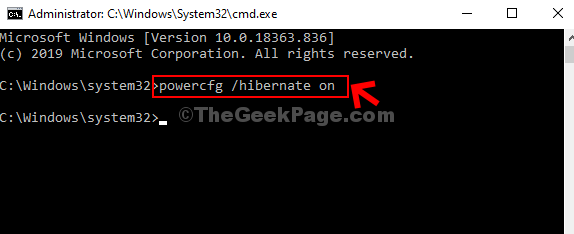
Cela résoudra le problème et vous pouvez maintenant voir l'option de démarrage rapide sur les paramètres.
Comment vérifier si la fonction de démarrage rapide est activée
Étape 1 - Presse Clé Windows + R ensemble pour ouvrir courir.
Étape 2 - Écrire powercfg.cpl et cliquez D'ACCORD.
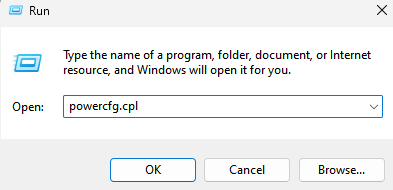
Étape 3: Dans le Options d'alimentation fenêtre, sur le côté gauche, cliquez sur Choisissez ce que font les boutons d'alimentation.
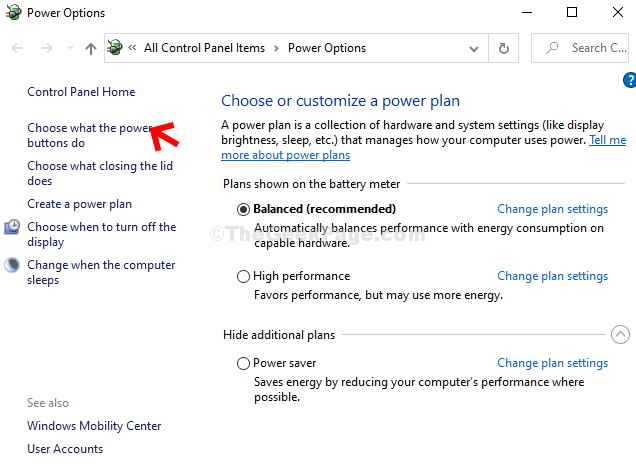
Étape 4: Aller au Paramètres d'arrêt Section et maintenant sous cela, vous pouvez voir le Activez le démarrage rapide fonctionnalité. C'est grisé. Ici, il montre activé, mais, au cas où il n'est pas activé, cliquez sur Modifier les paramètres qui ne sont actuellement pas disponibles sur le dessus.
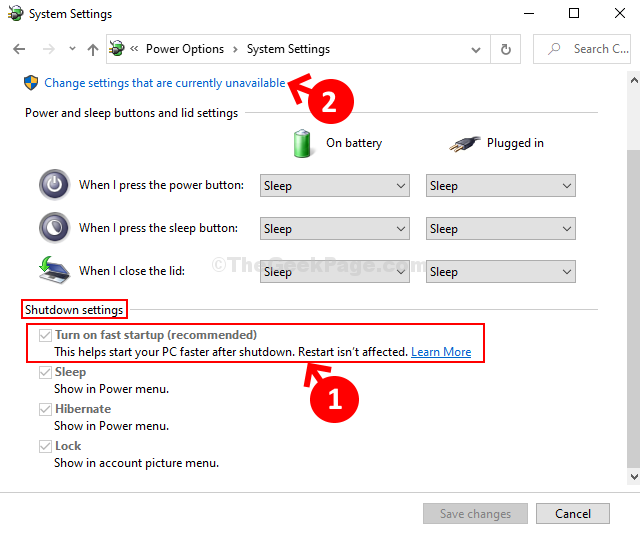
Étape 5: Il fera les champs sous Réglage de l'arrêts actif. Maintenant, cochez la case à côté de Allumez le démarrage rapide (recommandé) Pour l'activer.
De la même manière, vous pouvez simplement décocher la boîte, au cas où vous voudriez le désactiver à tout moment. Cliquer sur Sauvegarder les modifications Pour enregistrer les modifications et quitter.
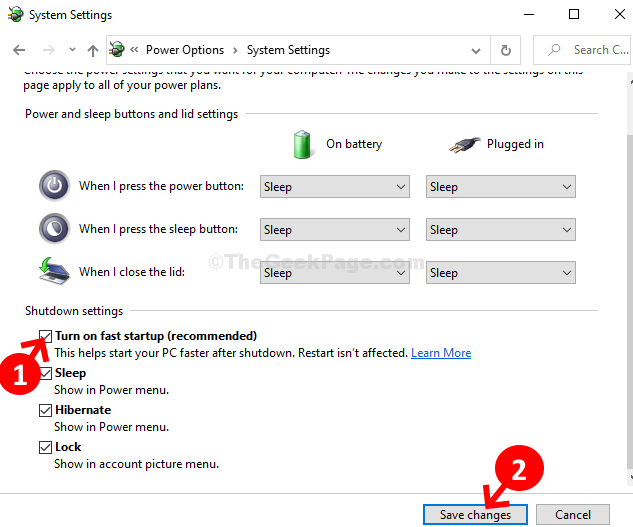
C'est tout. Maintenant, la fonction de démarrage rapide de votre Windows 10 est de retour et active.
- « Icône de réparation Icône ne s'affiche pas sur .Fichiers Docx dans Windows 10/11
- Comment afficher la version Windows 10 et créer un numéro sur votre bureau »

